 |
Реализация расчетов в программе Mathcad
|
|
|
|
Произведите расчеты, воспользовавшись предложенным по шагам алгоритмом:
1. Ввод исходных данных.
2. Вычисление.
3. Сохранение результатов.
Рассмотрим каждый из приведенных этапов.
1. Создайте новый документ, выполнив следующие операции:
На панели задач нажмите кнопку <Пуск> и открывшемся меню выполните Программы, Mathcad, Mathcad 15.
В открывшейся программе, интерфейс которой представлен на рисунке 1, настройте панель инструментов:
· Выполните последовательно Viev, Toolbars, Matrix.
· Открывшееся окно инструментов Matrix перенесите на панель задач, зажав левую кнопку мыши на строке заголовка.
Далее задайте условия расчета:
· Щелкните левой кнопкой мыши в верней левой части рабочего листа. Это место отметится красным крестиком.
· Введите с клавиатуры ORIGIN:=1. Символ «:=» можно вывести на экран, воспользовавшись комбинацией клавиш <Shift>+<:>. Далее нажмите клавишу Enter. Красный крестик переместится вниз. Отметим, что данная запись означает, что нумерация столбцов матрицы начинается с 1 (по умолчанию с нуля). Символ «:=» отличается от символа «=». Символ используется для присваивания значений, а символ «=» для вывода результатов расчета.
Постройте матрицу парных сравнений для расчета приоритетов критериев:
· Введите с клавиатуры «K» и поставьте символ «:=».
· На панели инструментов нажмите на значок <Matrix or vector> вида  . Вы увидите окно, представленное на рисунке 3.
. Вы увидите окно, представленное на рисунке 3.

Рисунок 3 – Окно создания матрицы.
· Выберите число строк и число столбцов матрицы. В нашем случае число строк «Rows» - 4, столбцов «Columns» - 4. Далее нажмите <Ok>. Результатом будет матрица вида, представленного в листинге 5.

Листинг 5 – Незаполненная матрица
Заполните матрицу, введя значение соответствующих экспертных оценок:
|
|
|
· Выделите элемент матрицы щелчком левой кнопки мыши, обозначенный в программе черным квадратиком. Выделенный элемент обозначен углом. Введите соответствующую элементу экспертную оценку.
· Заполняйте матрицу, постепенно перемещая уголок мышкой или стрелками на клавиатуре и вводя соответствующие значения элементов матрицы. Матрица в конечном виде представлена в листинге 6.

Листинг 6 – Заполненная матрица
· Выделенная матрица обведена квадратом. Наведите курсор на границу. Зажав левую кнопку мыши, переместите матрицу ниже, для лучшего отображения всех элементов алгоритма. Важно отметить, что элементы алгоритма в Mathcad записываются согласно их последовательности – снизу вверх или слева направо.
2. На основе введенных данных произведите следующие вычисления. Рассчитайте сумму элементов строк матрицы и приоритеты критериев:
· Постройте вектор «S1», записав «S1:=» и нажав кнопку <Matrix or vector> в панели инструментов «Matrix». Это вектор-столбец с числом элементов – 4. Поэтому значение «Rows» - 4, значение «Columns» - 1.
· Выделите первый элемент вектора и нажмите на панели инструментов кнопку <Vector Sum> вида  . Выделите «K» уголком и нажмите последовательно на панели инструментов «Matrix» кнопки <Matrix Transpose> вида
. Выделите «K» уголком и нажмите последовательно на панели инструментов «Matrix» кнопки <Matrix Transpose> вида  ,<Matrix Column> вида
,<Matrix Column> вида  . Элементу, расположенному в фигурных скобках как верхний индекс над «КT», присвойте значение 1. Это означает, что вы ссылаетесь на первый столбец матрицы. Символ «T» позволяет транспонировать матрицу. Подобным образам рассчитайте оставшиеся суммы элементов строк 2,3 и 4. Вы получите вектор, представленный в листинге 7.
. Элементу, расположенному в фигурных скобках как верхний индекс над «КT», присвойте значение 1. Это означает, что вы ссылаетесь на первый столбец матрицы. Символ «T» позволяет транспонировать матрицу. Подобным образам рассчитайте оставшиеся суммы элементов строк 2,3 и 4. Вы получите вектор, представленный в листинге 7.
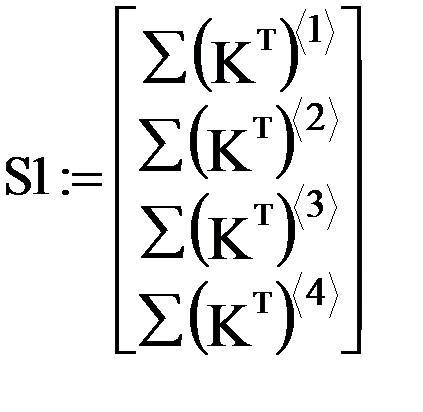
Листинг 7 – Расчет сумм элементов строк
· Элементы вектора, содержащего приоритеты, рассчитываются как отношение каждого элемента к общей сумме. Запишите «V1:=S1/» нажмите на панели инструментов кнопку <Vector Sum> вида  . Вместо черного квадратика, рядом со значком суммы напишите «S1».
. Вместо черного квадратика, рядом со значком суммы напишите «S1».
|
|
|
Произведите вычисления для оставшихся матриц оценок компетентности экспертов (где E – матрица оценок компетентности экспертов; S2 – вектор сумм элементов строк матрицы E; V2 – вектор приоритетов) и оценок альтернатив по каждому из критериев (где A11, A21, A31, A41 – матрицы с оценками альтернатив по критериям, данные первым экспертом; S11, S21, S31, S41 – вектора сумм элементов строк матриц A11, A21, A31, A41; V11,V21, V31, V41 – вектора с приоритетами матриц A11, A21, A31, A41; A12, A22, A32, A42 – матрицы с оценками альтернатив по критериям, данные вторым экспертом; S12, S22, S32, S42 – вектора сумм элементов строк матриц A12, A22, A32, A42; V12,V22, V32, V42 – вектора с приоритетами матриц A12, A22, A32, A42).
Вычислите общие приоритеты альтернатив. Для этого:
· Построите матрицы «F1» и «F2», состоящие из векторов приоритетов альтернатив по каждому из критериев, воспользовавшись функцией «augment». Запишите выражения «F1:=augment(V11,V21, V31, V41)» и «F2:=augment(V12,V22, V32, V42)». Матрицы готовы.
· Рассчитайте вектор общих приоритетов альтернатив «G», записав формулу «G:=V21,1∙F1∙V1+V22,1∙F2∙V1». Элементы «V21,1» и «V22,1» ссылаются на первый и второй элемент вектора «V2». При наборе формулы, записав «V2» нажмите на панели инструментов <Subscript > вида  . На месте индекса видите «1,1» и «2,1».
. На месте индекса видите «1,1» и «2,1».
· Выведете элементы вектора общих приоритетов на экран, записав «G=».
Общий вид алгоритма метода расстановки приоритетов представлен на листинге 8.
ORIGIN:=1




















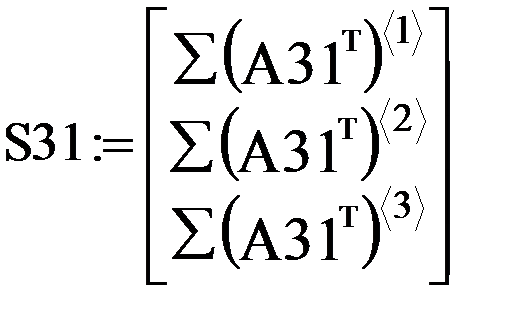









F1:=augment(V11,V21, V31, V41) F2:=augment(V12,V22, V32, V42)
G:=V21,1∙F1∙V1+ V22,1∙F2∙V1

Листинг 8 – Общий вид алгоритма метода расстановки приоритетов
3. Сохраните результаты расчетов:
· На панели инструментов выполните команду File, Save As…
· В открывшемся окне в строке <Имя файла> введите «Метод расстановки приоритетов» и нажмите кнопку <Сохранить>.
|
|
|


